Καλώς ήρθατε πίσω στο μάθημά μας για το PowerPoint! Στο δεύτερο μέρος της άσκησης "Διάλειμμα για καφέ ", θα αναφερθούμε λεπτομερέστερα στη δημιουργία κινούμενων σχεδίων. Έχετε ήδη μάθει πώς να θέτετε τις βάσεις στο πρώτο μέρος. Τώρα θα μάθετε βήμα προς βήμα πώς να ενσωματώνετε άλλα σημαντικά στοιχεία στην παρουσίασή σας.
Βασικές γνώσεις
Σε αυτό το μέρος του σεμιναρίου, θα μάθετε πώς να:
- Να επιλέγετε ένα ελκυστικό φόντο για τη διαφάνεια σας.
- Να χρωματίζετε τα σχήματα ομοιόμορφα και ελκυστικά.
- Να ορίσετε με ακρίβεια κινούμενα σχέδια για να τραβήξετε το ενδιαφέρον του κοινού σας.
- να κατανοείτε και να διορθώνετε τα λάθη με το τμήμα των κινούμενων σχεδίων.
Οδηγός βήμα προς βήμα
Για να κάνετε την παρουσίασή σας ελκυστική, ας ξεκινήσουμε με τον χρωματικό σχεδιασμό των στοιχείων.
Αρχικά, θα πρέπει να αλλάξετε τα χρώματα των σχημάτων σας για να δημιουργήσετε ένα ωραίο θέμα καφέ. Μεταβείτε στα εφέ γεμίσματος των σχημάτων σας. Επιλέξτε ένα απαλό καφέ χρώμα καφέ που να είναι αρκετά ζεστό αλλά όχι πολύ κιτρινωπό. Βεβαιωθείτε ότι το χρώμα φαίνεται ορεκτικό, καθώς θέλετε να δώσετε στην παρουσίασή σας μια ελκυστική εμφάνιση.
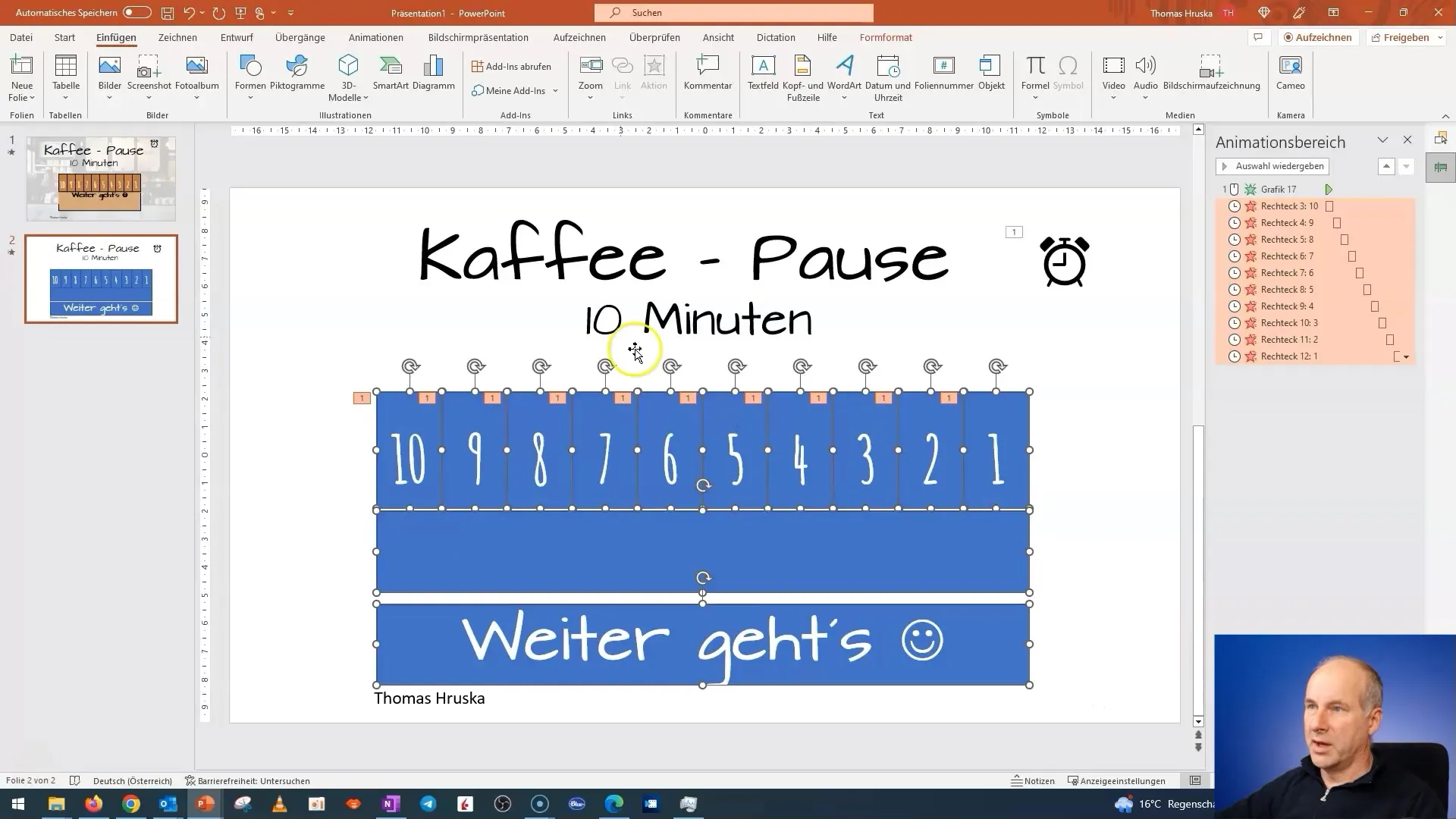
Τώρα στρεφόμαστε στα ύψη των κιβωτίων. Είναι σημαντικό τα κιβώτια της διαφάνειάς σας να έχουν το ίδιο ύψος για να δημιουργήσετε μια αρμονική συνολική εμφάνιση. Μπορείτε να προσαρμόσετε το ύψος των κιβωτίων αναζητώντας το σωστό ύψος στις ρυθμίσεις. Δοκιμάστε ένα ύψος 6 cm - αυτό μπορεί να είναι πολύ υψηλό, οπότε δοκιμάστε και μικρότερες τιμές. Ο στόχος είναι να βρείτε το τέλειο ύψος για το τελικό σχέδιο.
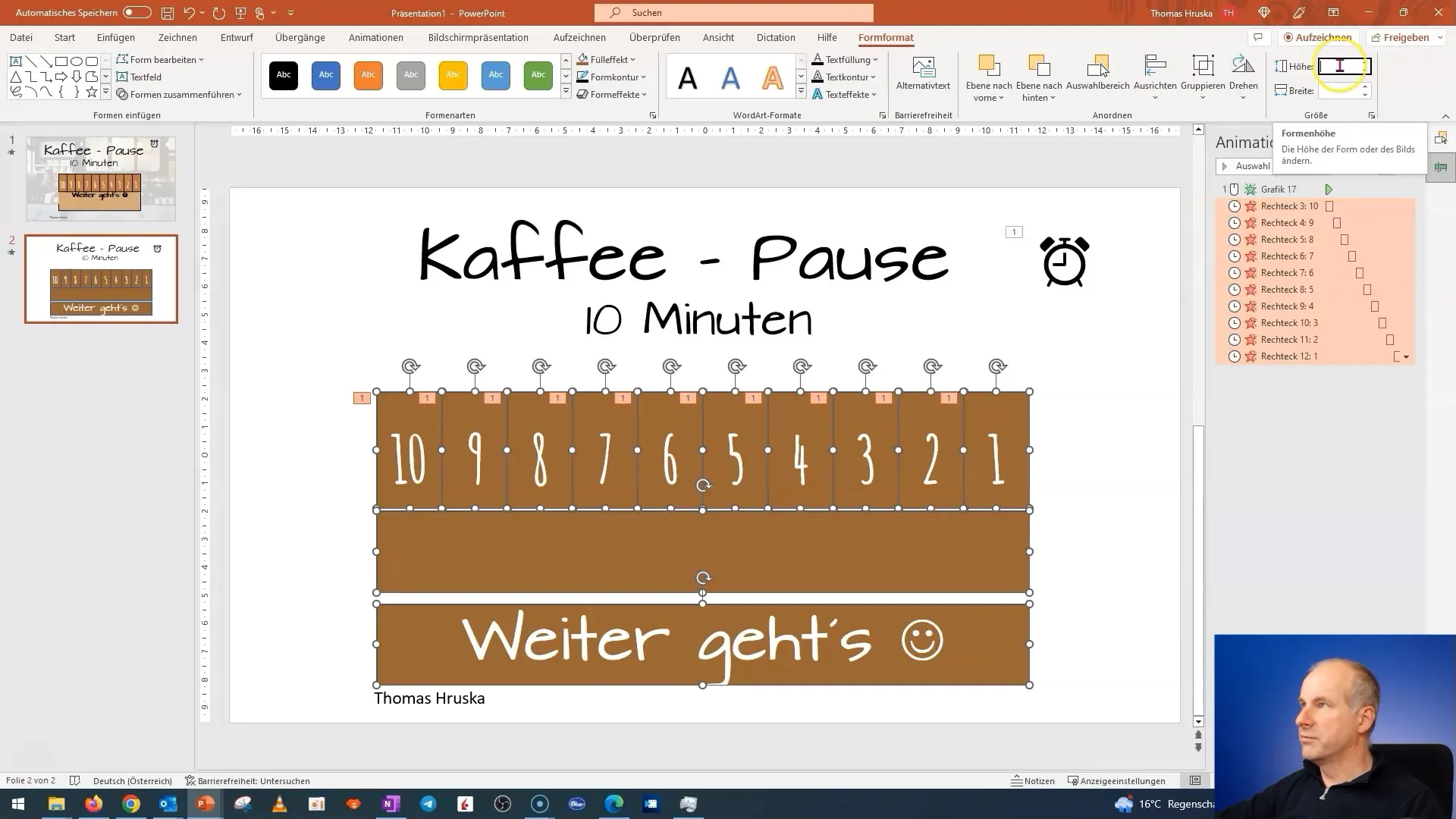
Καθώς το φόντο της διαφάνειας δεν έχει ακόμη ρυθμιστεί, πρέπει τώρα να το σχεδιάσουμε. Το φόντο θα πρέπει επίσης να ταιριάζει με το στυλ του καφενείου μας. Κάντε κλικ στο φόντο και βεβαιωθείτε ότι ταιριάζει με την ιδέα. Θα προσθέσουμε επίσης αργότερα ένα animation για να ενισχύσουμε τη συνολική αίσθηση της διαφάνειας.
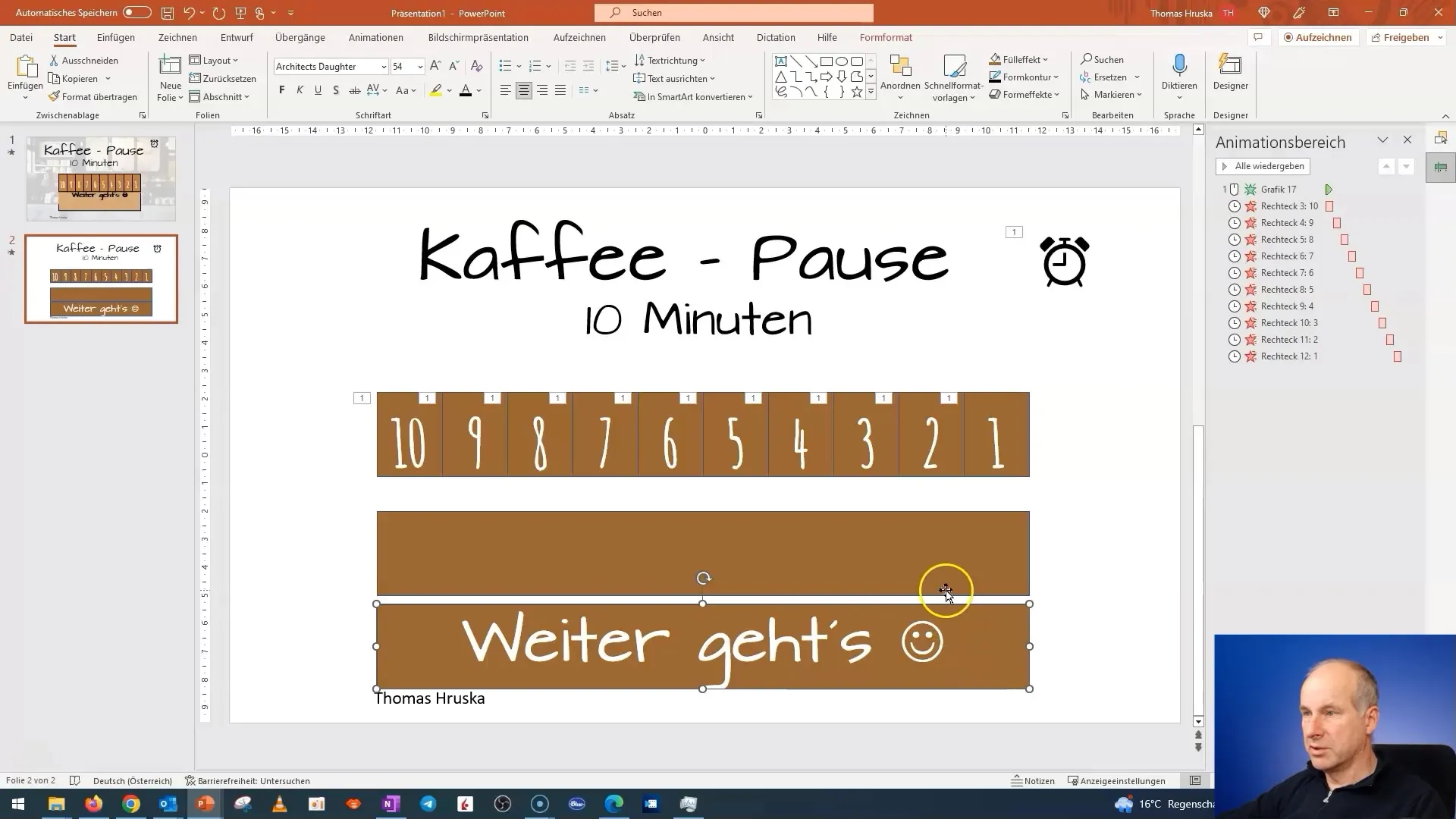
Τώρα ήρθε η ώρα να διαμορφώσουμε τις κινήσεις για τα στοιχεία μας. Ο στόχος είναι να εμφανίζονται όλα όσα πρέπει να κινούνται στο τέλος της κινούμενης εικόνας για να κεντρίσουν την περιέργεια του κοινού σας. Επιστρέψτε στην προεπισκόπηση για να δείτε πώς είναι η τρέχουσα κινούμενη εικόνα.
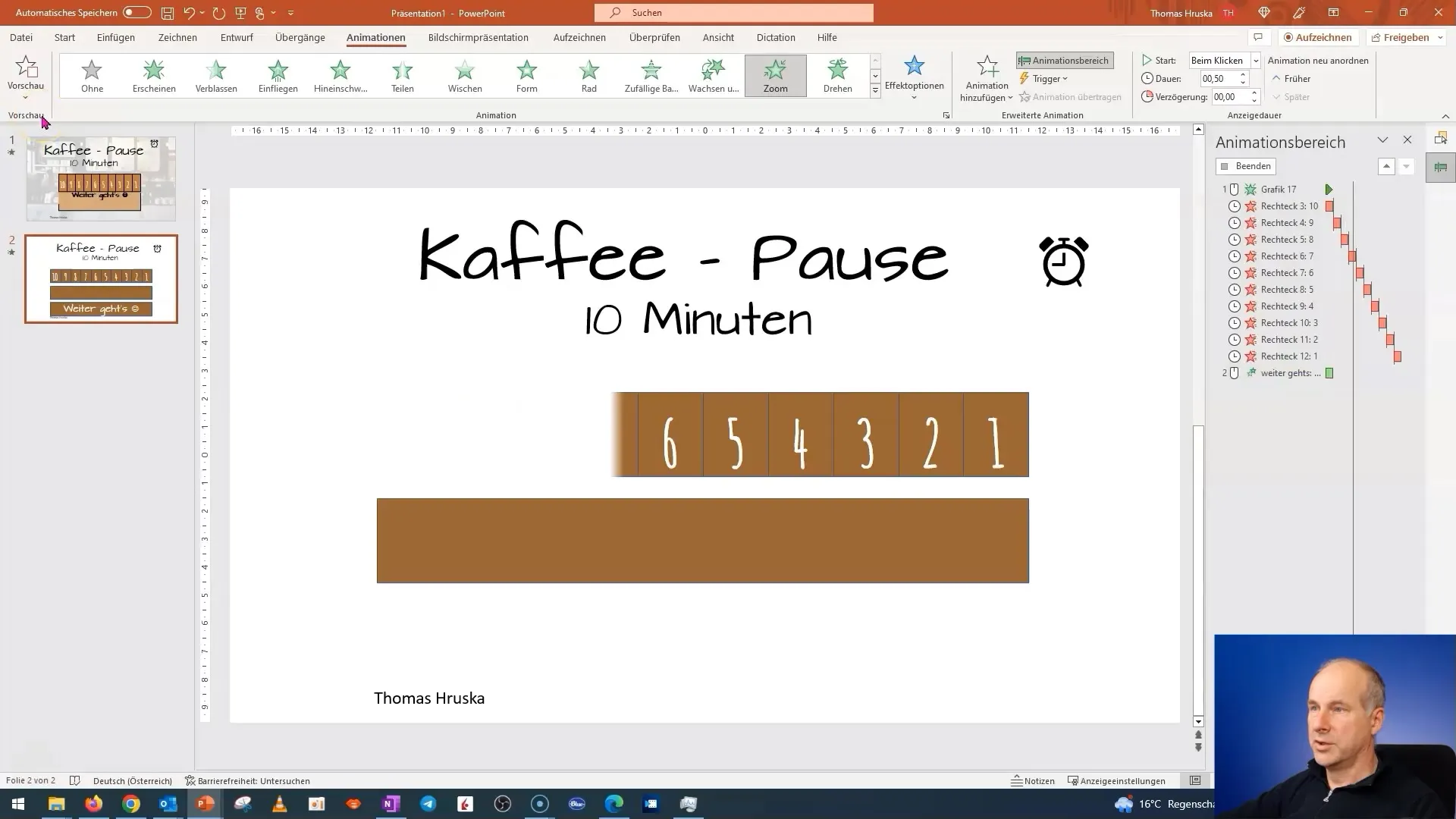
Ας προχωρήσουμε στα δύο πλαίσια. Για να αυξηθεί η αναγνωσιμότητα, αυτά θα πρέπει τώρα να χρωματιστούν σε μια πιο ανοιχτή απόχρωση του καφέ. Η αντίθεση με τους αριθμούς, οι οποίοι θα εξαφανιστούν αργότερα, θα διασφαλίσει ότι ένα οπτικό στοιχείο παραμένει ορατό. Φροντίστε επίσης να επιλέξετε μια ελάχιστη αντίθεση που να μην κάνει τους αριθμούς δυσανάγνωστους.
Στιγμιότυπο_120
Τώρα είναι σημαντικό τα κουτάκια να είναι τοποθετημένα το ένα πάνω στο άλλο. Κάντε κλικ στην επιλογή "Κέντρο κάθετα" για να τα τοποθετήσετε τέλεια το ένα πάνω στο άλλο. Όταν ελέγξετε πώς φαίνεται η διάταξη, θα παρατηρήσετε ότι το φόντο και το κείμενο "Επόμενο" πρέπει να είναι σωστά ευθυγραμμισμένα.
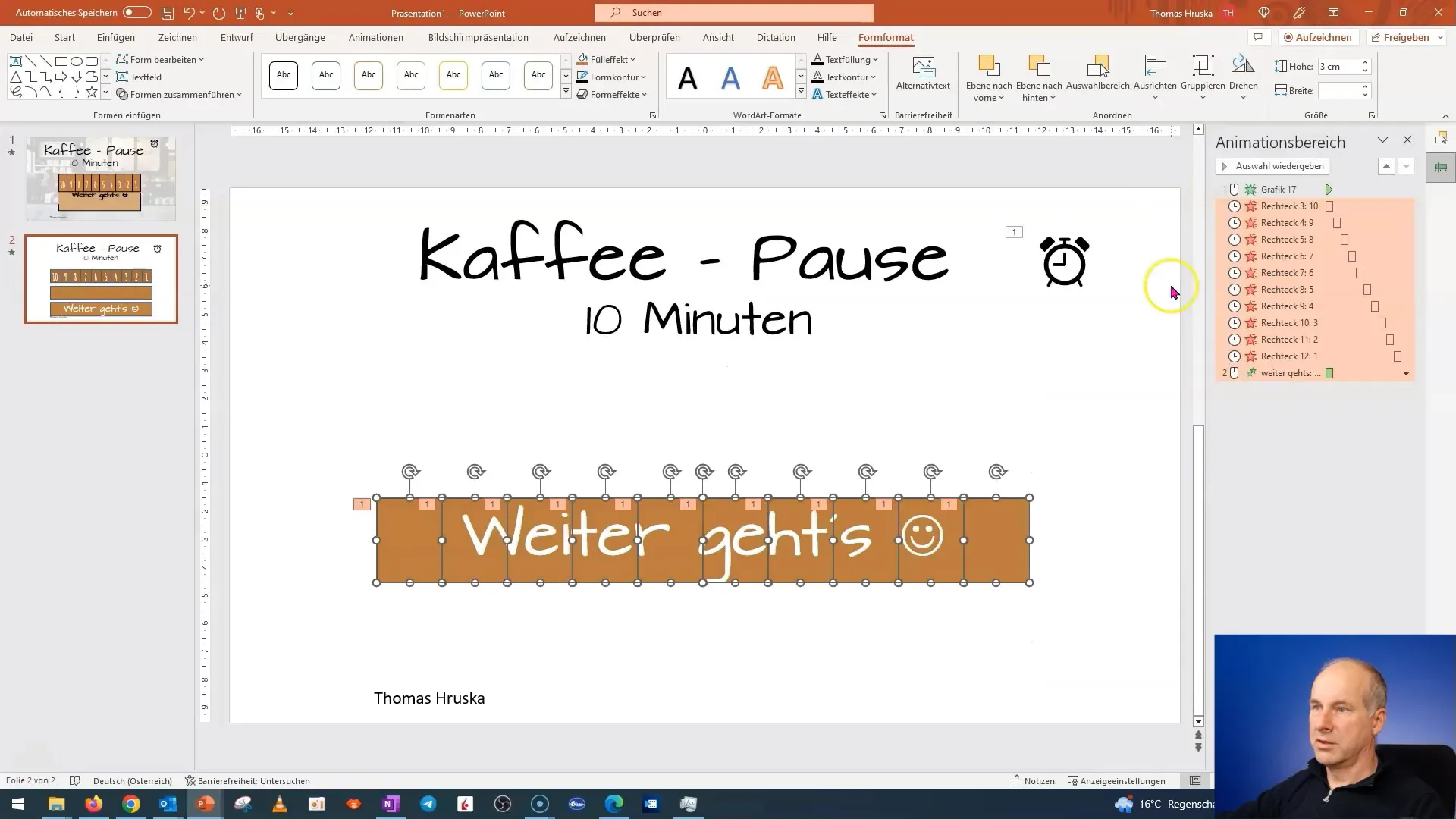
Φαίνεται ότι τα στοιχεία δεν επικαλύπτονται σωστά και το φόντο περιορίζει την προβολή του περιεχομένου. Για να το διορθώσετε αυτό, πρέπει να μετακινήσετε το φόντο προς τα πίσω. Αυτό είναι απαραίτητο, ώστε το κοινό σας να μπορεί να βλέπει τα πάντα καθαρά. Αφού μετακινήσετε την εικόνα ή το σχήμα προς τα πίσω, θα πρέπει να εμφανίσετε ξανά μια προεπισκόπηση για να ελέγξετε την κατάσταση.
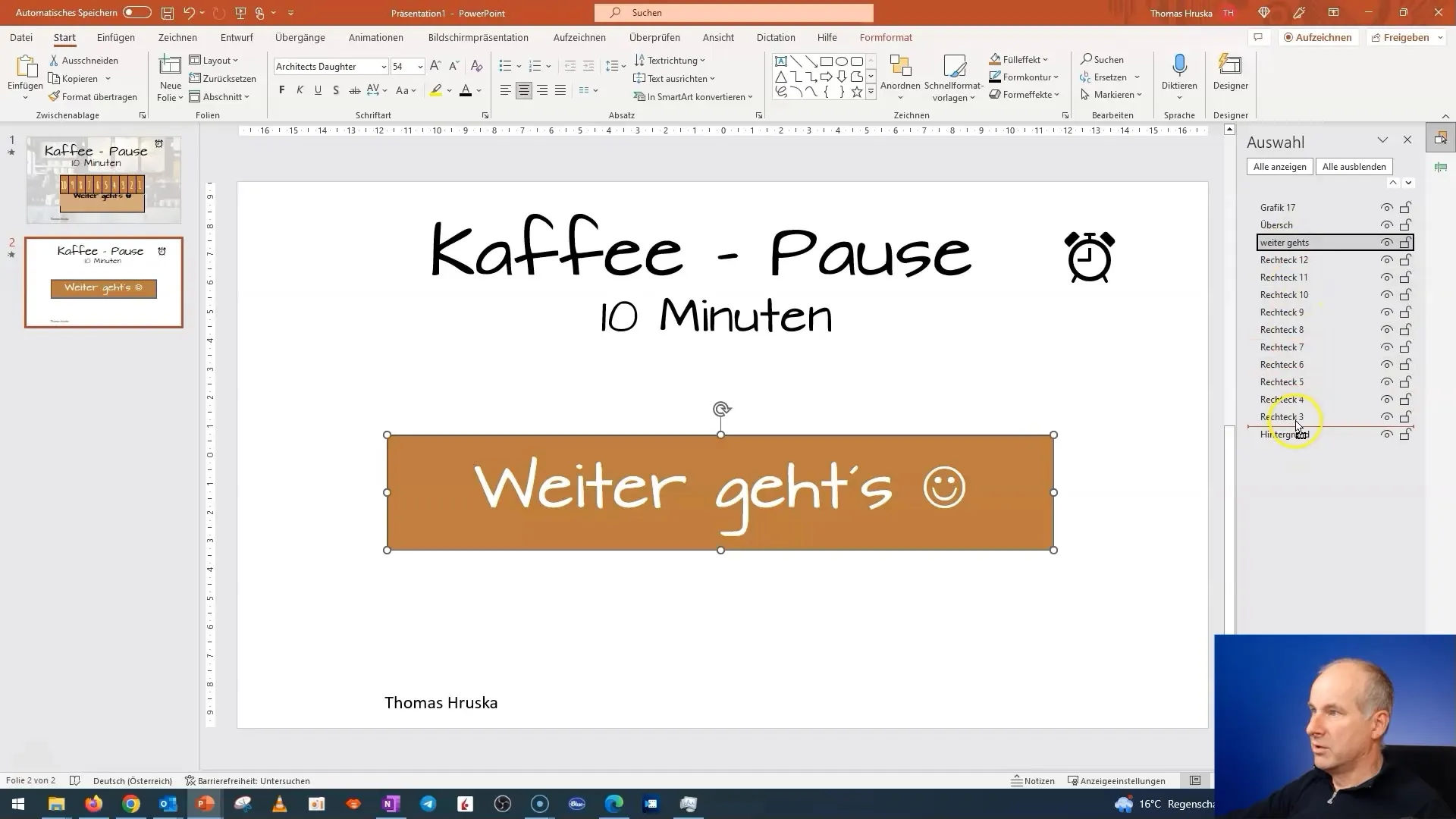
Τώρα ας ρίξουμε μια ματιά στο περαιτέρω πλαίσιο. Θα πρέπει να παρουσιάζεται χωρίς γκρι πλαίσιο, αλλά το κείμενο θα εμφανίζεται μεγαλύτερο. Μεταβείτε στην περιοχή μορφοποίησης, επιλέξτε "Περίγραμμα" και βεβαιωθείτε ότι δεν έχει ενεργοποιηθεί το περίγραμμα. Στόχος σας είναι να τονίσετε μόνο το κείμενο.
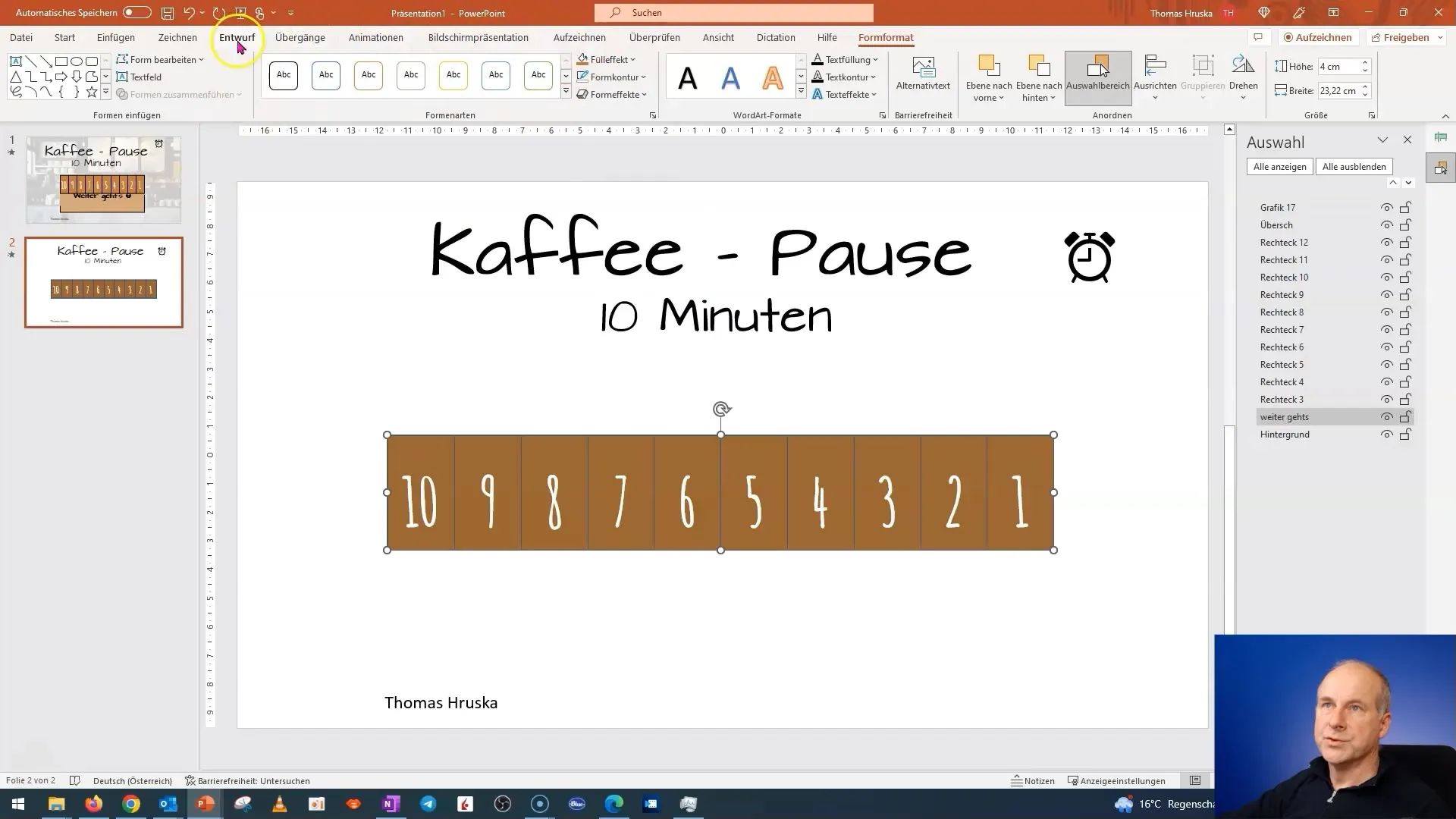
Το πλαίσιο προς το παρόν φαίνεται μπλε, το οποίο δεν ταιριάζει με το θέμα του καφέ μας. Επιλέξτε όλα τα ορθογώνια και αλλάξτε το χρώμα περιγράμματος σε μαύρο. Αυτό μας φέρνει πολύ κοντά στο αρχικό σχέδιο.
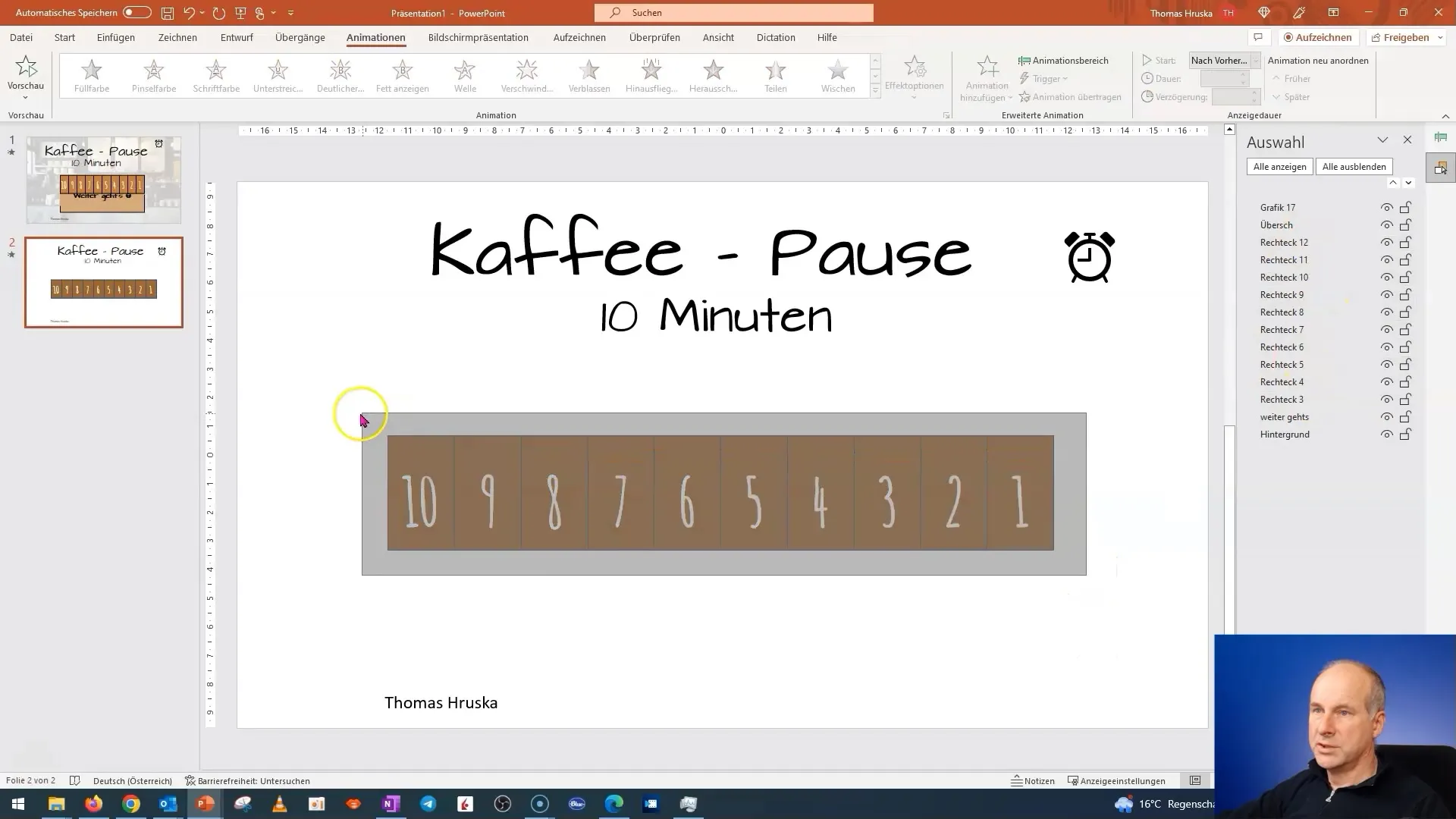
Για να παρουσιάσουμε το διάλειμμα καφέ με τον καλύτερο δυνατό τρόπο, πηγαίνουμε τώρα στις επιλογές φόντου. Επιλέξτε "Σχεδιασμός" και, στη συνέχεια, μεταβείτε στο "Μορφοποίηση φόντου". Εδώ μπορείτε να εισαγάγετε μια εικόνα ή μια υφή που ταιριάζει με το θέμα του καφέ. Βεβαιωθείτε ότι η διαφάνεια είναι αρκετά υψηλή, ώστε το φόντο να μην φαίνεται πολύ ενοχλητικό αλλά να είναι ακόμα αναγνωρίσιμο.
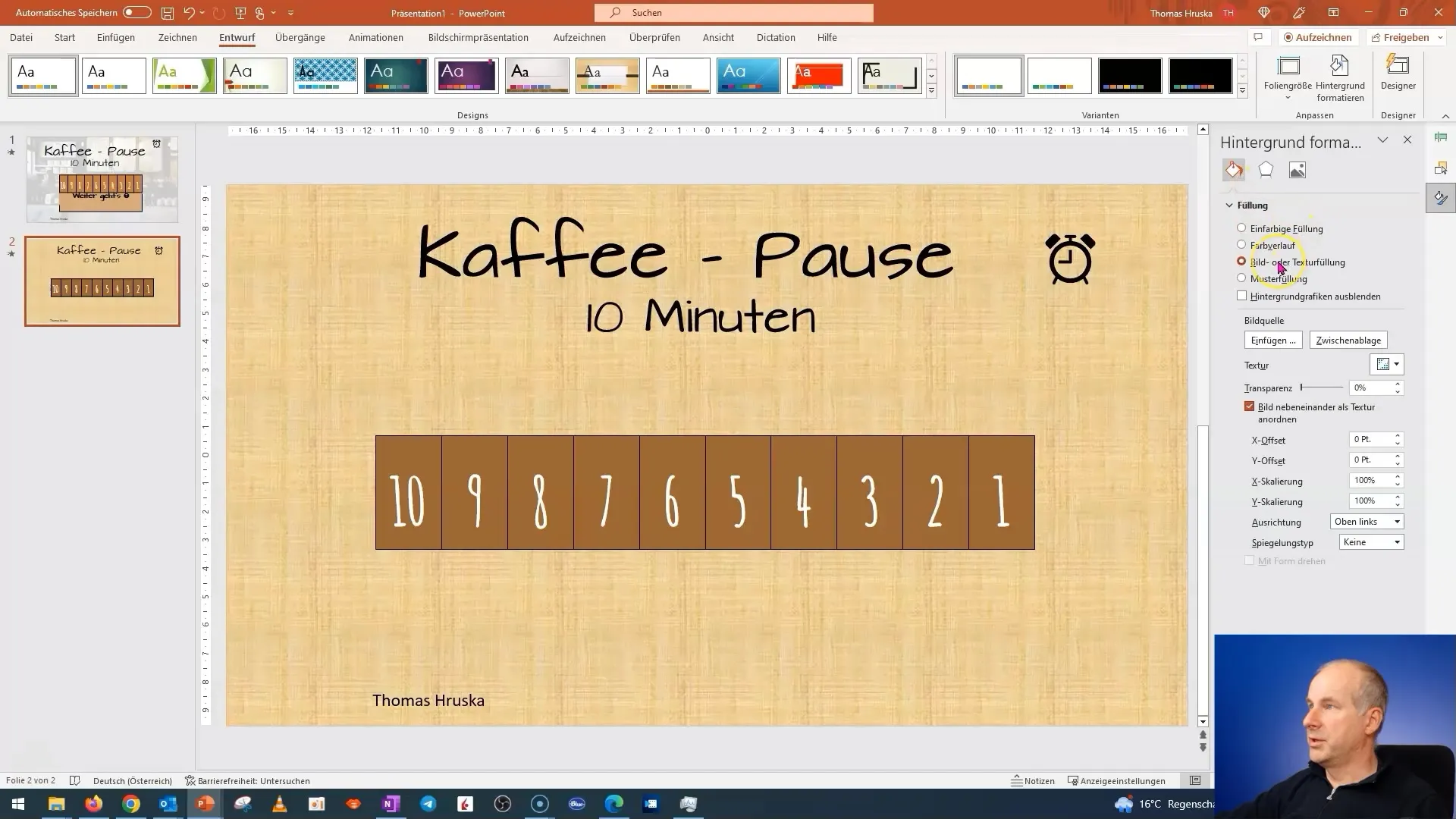
Προβάλετε την παρουσίασή σας στη λειτουργία παρουσίασης για να δείτε πώς φαίνονται όλα μαζί. Κάντε κλικ στη διαφάνεια για να ξεκινήσουν τα κινούμενα σχέδια. Εάν η αλλαγή της ώρας δεν λειτουργεί σωστά, υπάρχει πάντα η πιθανότητα σφάλματος στην περιοχή των κινούμενων σχεδίων.
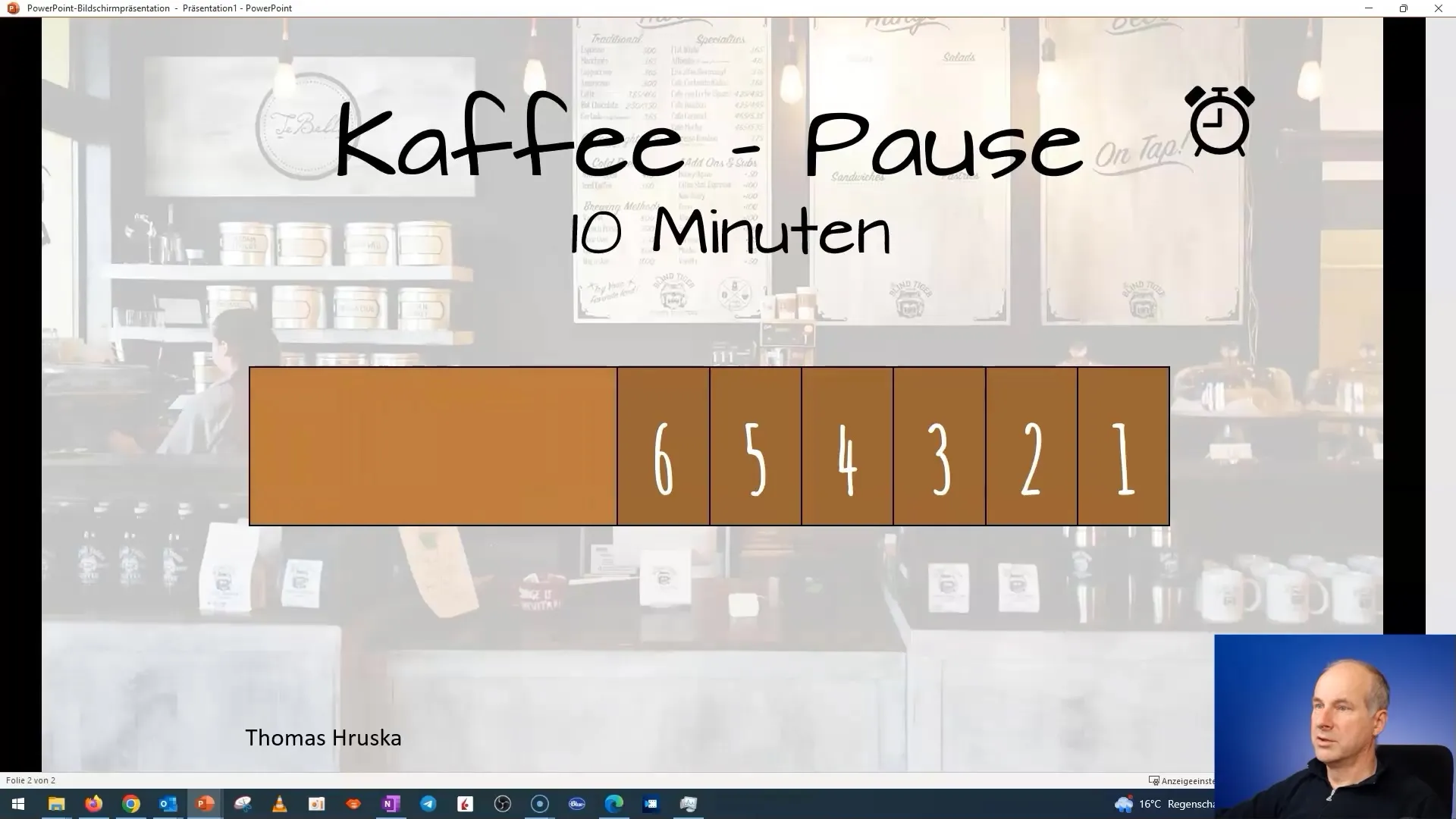
Μεταβείτε στις κινούμενες εικόνες και ελέγξτε την περιοχή κινούμενων εικόνων. Συχνά ο χρονισμός για τα κινούμενα σχέδια δεν έχει ρυθμιστεί σωστά. Βεβαιωθείτε ότι το δεύτερο στοιχείο έχει οριστεί ως "μετά το προηγούμενο". Ελέγξτε αυτό για να βεβαιωθείτε ότι όλα κινούνται σωστά.
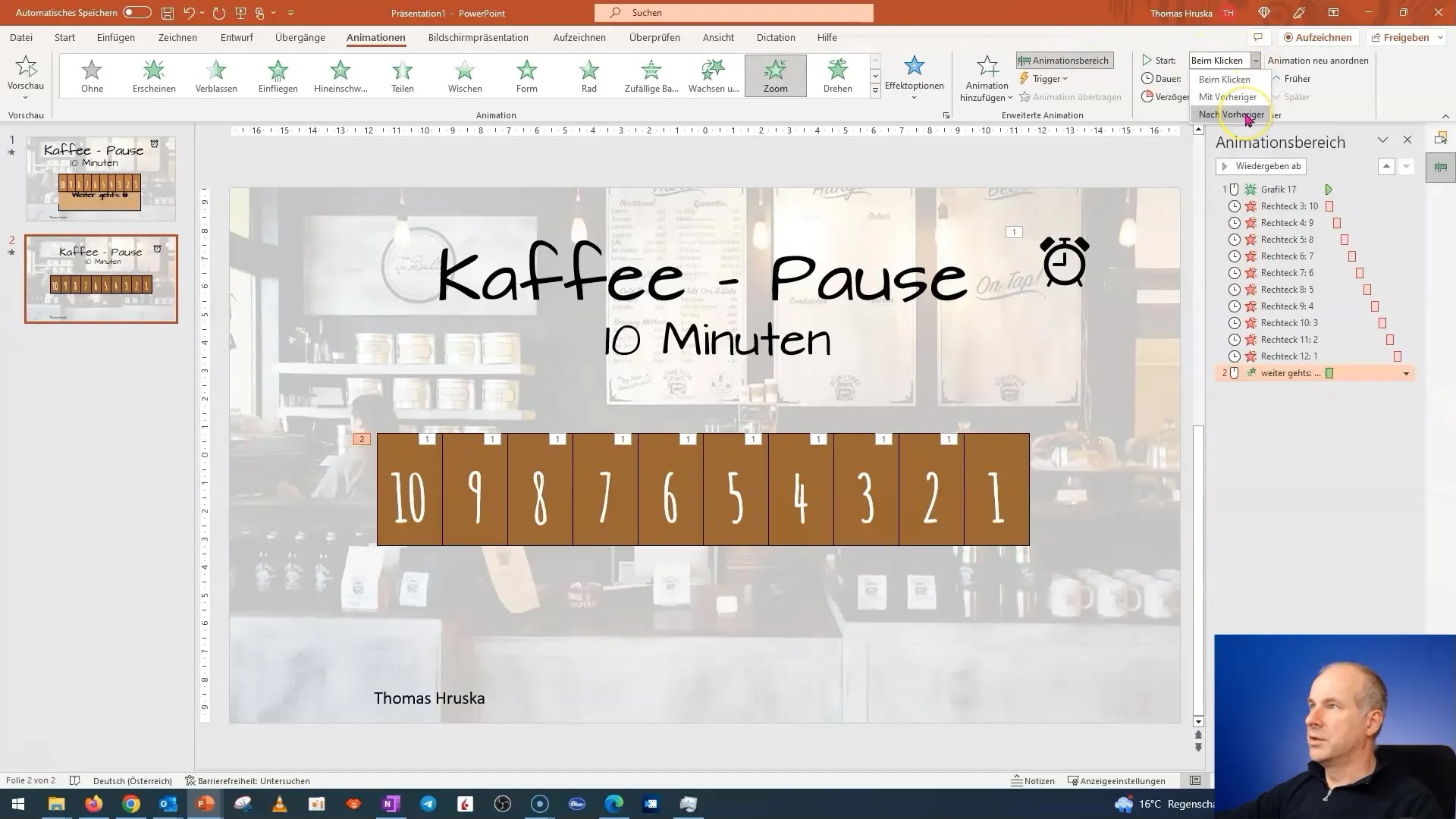
Τέλος, διατυπώστε το συμπέρασμά σας! Κάντε σαφές στο ακροατήριό σας ότι τώρα έχουν ένα διάλειμμα 10 λεπτών. Όταν έχετε ρυθμίσει πλήρως τη διαφάνεια, θα πρέπει να φαίνεται επαγγελματική και ελκυστική.
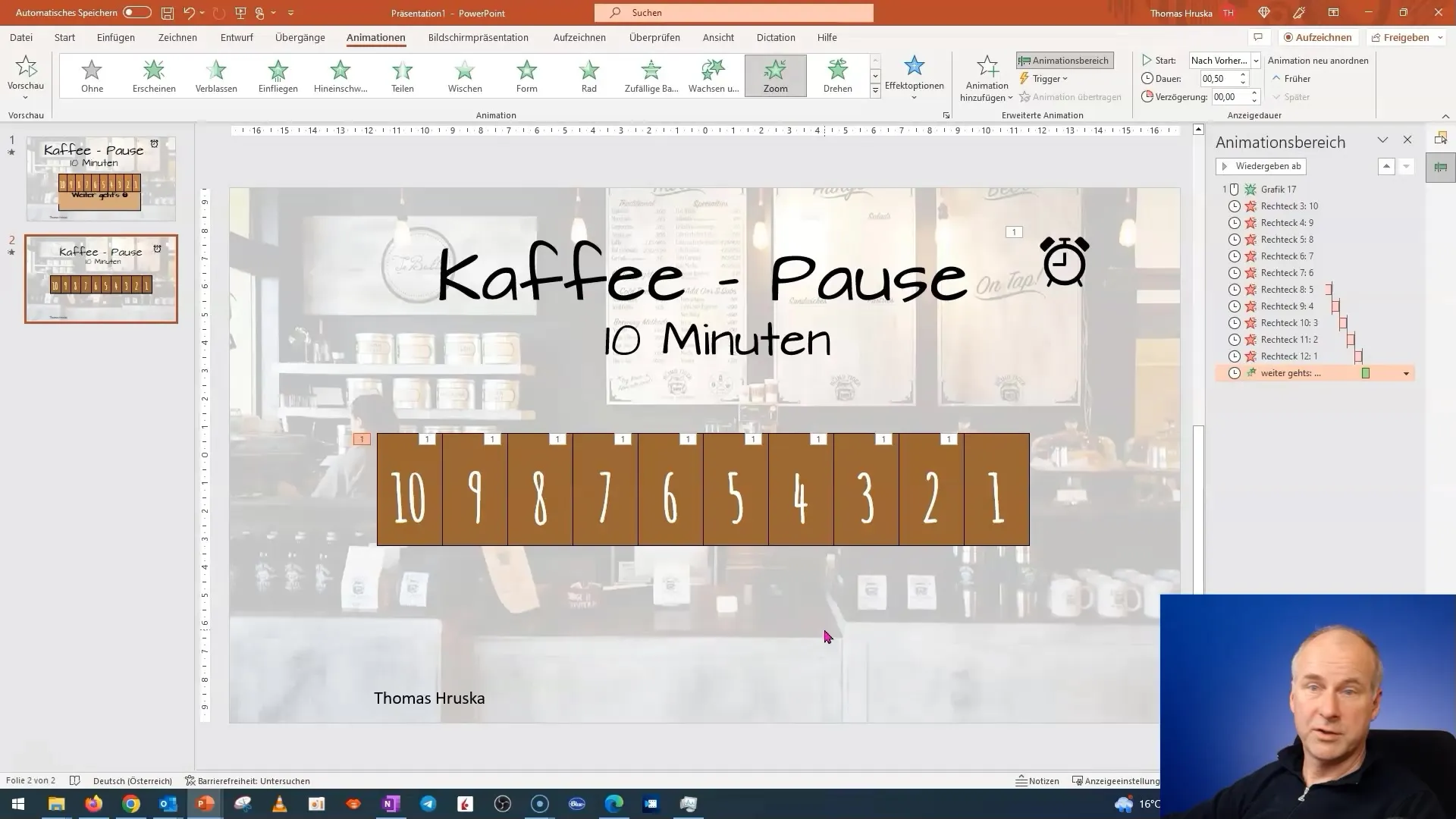
Σας καλώ να ανοίξετε μια κενή παρουσίαση και απλά να αναπαραστήσετε αυτά τα βήματα. Να είστε υπομονετικοί με τον εαυτό σας, γιατί θα γίνεστε καλύτεροι με κάθε άσκηση. Μην αμφιβάλλετε ότι τέτοιες ασκήσεις θα σας βοηθήσουν να κατακτήσετε πιο σύνθετα κινούμενα σχέδια. Οι δεξιότητές σας θα βελτιώνονται με κάθε προσπάθεια.
Περίληψη
Σε αυτό το μέρος του μαθήματος, μάθατε πώς να ρυθμίζετε τα χρώματα και τα ύψη των αντικειμένων στην παρουσίασή σας και να δημιουργείτε αποτελεσματικά κινούμενα σχέδια. Είδατε πώς να τοποθετείτε σωστά τα αντικείμενα το ένα πάνω στο άλλο και να ρυθμίζετε το φόντο για να δημιουργήσετε μια ελκυστική παρουσίαση. Εξασκηθείτε στα βήματα και σύντομα θα είστε σε θέση να δημιουργήσετε ακόμη πιο σύνθετα κινούμενα σχέδια.
Συχνές ερωτήσεις
Πώς μπορώ να αλλάξω το χρώμα γεμίσματος των σχημάτων στο PowerPoint;Κάντε κλικ στο σχήμα, επιλέξτε "Μορφή" και στη συνέχεια "Εφέ γεμίσματος" για να επιλέξετε το επιθυμητό χρώμα.
Πώς ρυθμίζω το ύψος των πλαισίων μου;Κάντε κλικ στο σχήμα, μεταβείτε στο "Size" (Μέγεθος) και ορίστε το επιθυμητό ύψος.
Τι πρέπει να κάνω αν τα κινούμενα σχέδια δεν λειτουργούν σωστά;Ελέγξτε την περιοχή κινούμενων σχεδίων και βεβαιωθείτε ότι ο χρονισμός "μετά από πριν" ή "με πριν" έχει ρυθμιστεί σωστά.
Πώς μπορώ να προσθέσω ένα φόντο στο PowerPoint;Μεταβείτε στο "Σχεδιασμός" και στη συνέχεια στο "Μορφοποίηση φόντου" και επιλέξτε μια εικόνα ή υφή.
Ποιες συμβουλές υπάρχουν για μια ελκυστική παρουσίαση;Αναζητήστε αρμονικά χρώματα, σαφείς δομές και αποτελεσματικά κινούμενα σχέδια για να προκαλέσετε το ενδιαφέρον του ακροατηρίου σας.


